Tipps & Tricks
13.11.2014, 06:54 Uhr
Word 2013: Tickets/Lose/Gutscheine fortlaufend nummerieren
Wollen Sie in Word nummerierte Tickets, Gutscheine oder Gewinnlose für Ihre kleine Party erstellen? Den kreativen Part übernehmen Sie selbst, aber das Nummerieren können Sie Word überlassen.
Lösung: Gestalten Sie in Word Ihren Gutschein, Ihr Ticket oder Tombola-Los. Verwenden Sie hierfür eine Tabelle. Formatieren Sie die Zellen in der finalen Grösse der Tickets oder Lose, z.B. auf 4 oder 6 Tickets pro A4-Blatt. Gestalten Sie in der ersten Zelle ein komplettes Ticket. Hierfür können Sie etwas aus Ihren Fotos oder Cliparts verwenden oder via Einfügen/Formen Zeichenelemente platzieren und anpassen. Ist das erste Ticket fixfertig gestaltet, kopieren Sie es zunächst nur in eine zweite Zelle.
Im ersten Ticket setzen Sie den Cursor an die Stelle, an der die erste Zahl erscheinen soll. Wechseln Sie zum Reiter Einfügen, klappen Sie im Bereich «Text» die Schnellbausteine aus und wählen Sie Feld. Bei «Kategorie» gehts zu «Nummerierung». Klicken Sie in der Feldnamenliste auf Seq, anschliessend auf die Schaltfläche Optionen. Im Reiter Spezifische Schalter tippen Sie im Feld «Feldfunktionen» hinter dem Befehl SEQ eine Bezeichnung ein, z.B. TicketNr. Nun folgt ein Leerzeichen, der Schalter \r und die erste Nummer, die Sie auf einem der Tickets haben wollen. Der Feldinhalt könnte zum Beispiel so lauten:
SEQ TicketNr \r 1001.
SEQ TicketNr \r 1001.
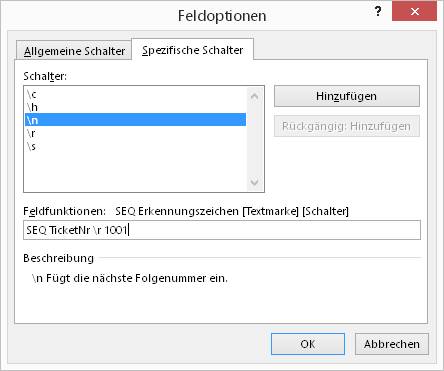
Feld für Nummerierung einfügen
Klicken Sie auf OK und erneut OK, um die Dialogbox zu schliessen. Widmen Sie sich dem zweiten Ticket. Auch da setzen Sie den Cursor an die gewünschte Stelle. Fügen Sie via Einfügen/Schnellbausteine/Feld wieder ein SEQ-Feld ein. Bei den Optionen unter Spezifische Schalter verwenden Sie jedoch nur noch diesen Code, wobei Sie bei der Bezeichnung (z.B. TicketNr) dieselbe wie vorhin wählen müssen:
SEQ TicketNr \n
SEQ TicketNr \n
Kopieren Sie jetzt das zweite (zuletzt angepasste) Ticket in die weiteren Ticket-Zellen. Sie werden sehen, dass Word in allen weiteren Tickets die Zahl um eins erhöht. Keine Bange, falls Feldfunktionen «{SEQ TicketNr \n}» zu sehen sind. Beim Ausdrucken erscheinen die Zahlen korrekt. Das können Sie überprüfen, indem Sie durch Rechtsklick aufs Feld die Feldfunktionen ausschalten oder indem Sie kurz einen Blick in die Druckvorschau werfen.
Falls Sie den Startwert von 1001 auf eine andere Zahl setzen wollen, klicken Sie mit rechts aufs Feld im allerersten Ticket und gehen zu Feld bearbeiten. Passen Sie die Zahl nach Bedarf an. (idg)







06.01.2022
07.01.2022
07.01.2022